最近这段时间有些小伙伴的电脑出了系统故障需要重新安装win7系统来使用,咨询小编有没有什么比较简单的方法教程,小编在这里推荐大家使用下载火(xiazaihuo.com)一键重装系统这款装机软件,简单而且十分安全,下面就给大家演示下下载火(xiazaihuo.com)一键装机重装win7系统方法。
工具/原料:
系统版本:windows7系统
品牌型号:惠普14-d046TU
软件版本:下载火(xiazaihuo.com)一键重装系统v2990
方法/步骤:
方法一:一键重装系统win7
1、首先下载安装下载火(xiazaihuo.com)一键装机,打开之后,选择我们需要安装的系统版本,点击下一步按钮。
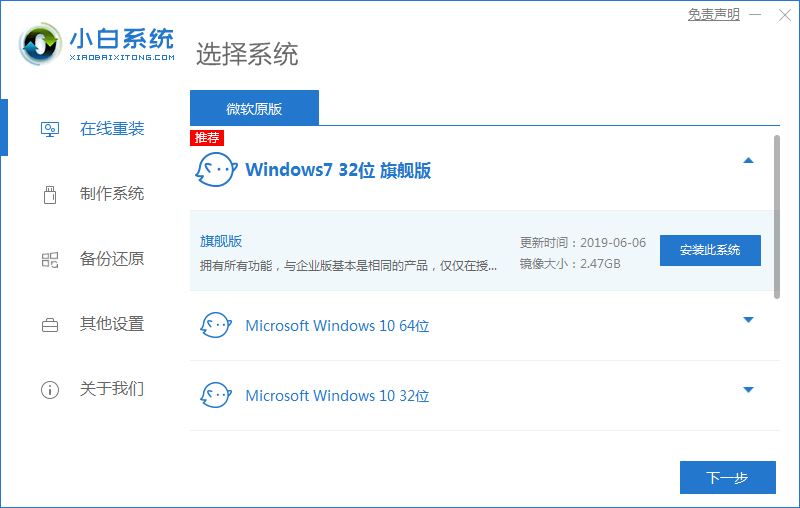
2、勾选好我们需要同时安装的其他软件,点击下一步。

3、耐心等待,装机软件下载安装系统的各项资源。

4、耐心等待系统安装环境部署完成后,点击立即重启电脑。

5、进入启动管理器的界面,选择第二项按回车键进入。
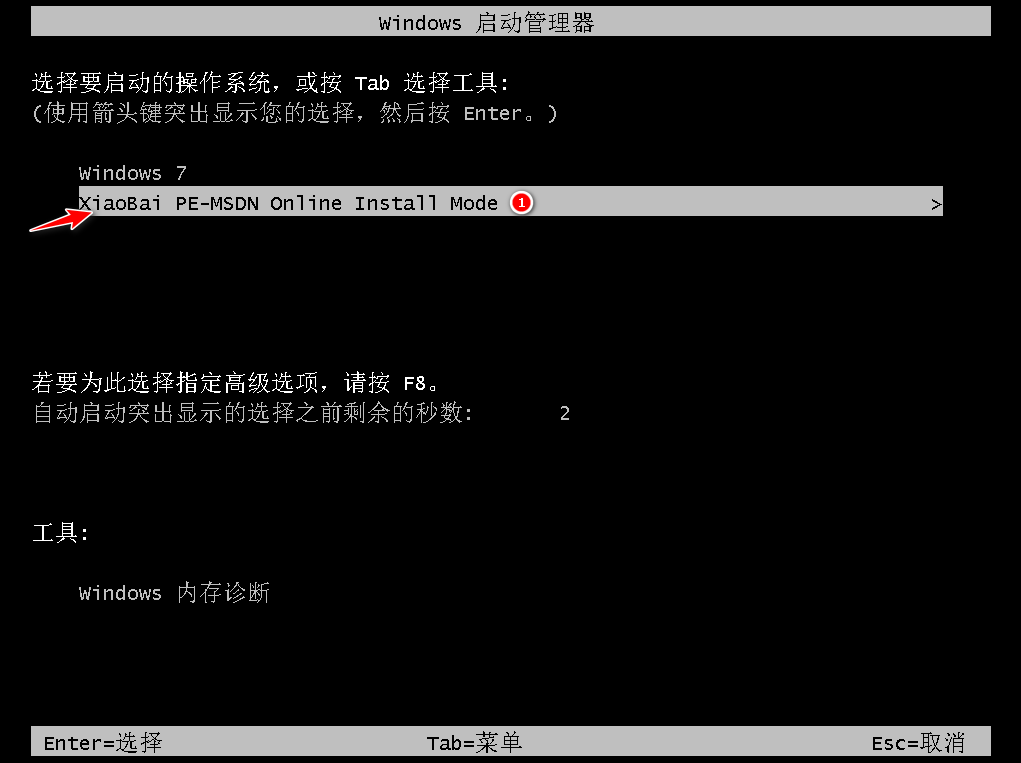
6、耐心等待,系统将会自动安装。

7、进入引导修复工具界面之后,在C盘前打勾,点击确定即可。

8、弹出提示会写PE菜单界面时,点击确定按钮。
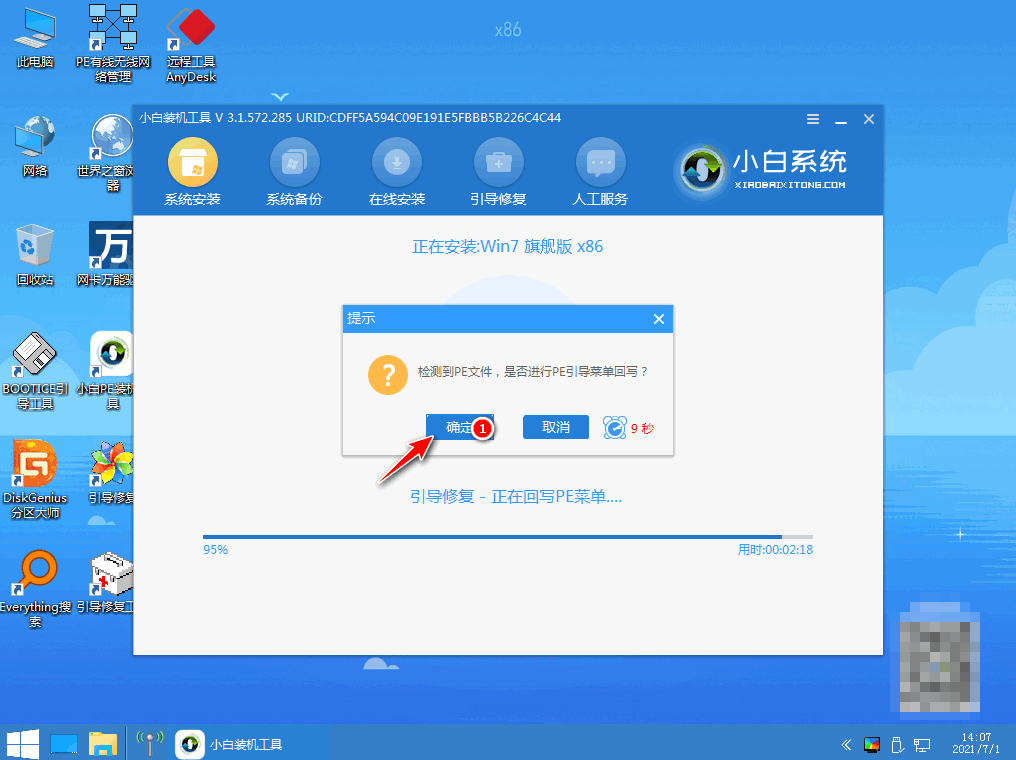
9、提示系统安装完成后,点击立即重启电脑。

10、再次进入启动管理器界面,选择windows7,按回车键进入。

联想一键重装系统win7怎么操作
我们平时在使用笔记本电脑的时候,避免不了会遇到一些严重的系统故障问题需要通过重装系统来进行修复解决。那么联想一键重装系统win7如何操作呢?接下来小编来跟大家演示联想一键重装系统win7教程,希望能够帮助到大家。
11、直至进入系统桌面,即说明电脑重装系统完成。

方法二:u盘重装系统win7
1、首先下载安装下载火(xiazaihuo.com)系统软件后打开运行,并将u盘插入电脑上,选择好u盘后,点击开始制作。

2、选择好我们需要安装的系统,点击开始制作按钮。

3、此时将会提示是否备份好u盘内的有用的文件资料,确认备份好后点击确定。

4、请大家耐心等待下载pe系统等资源。
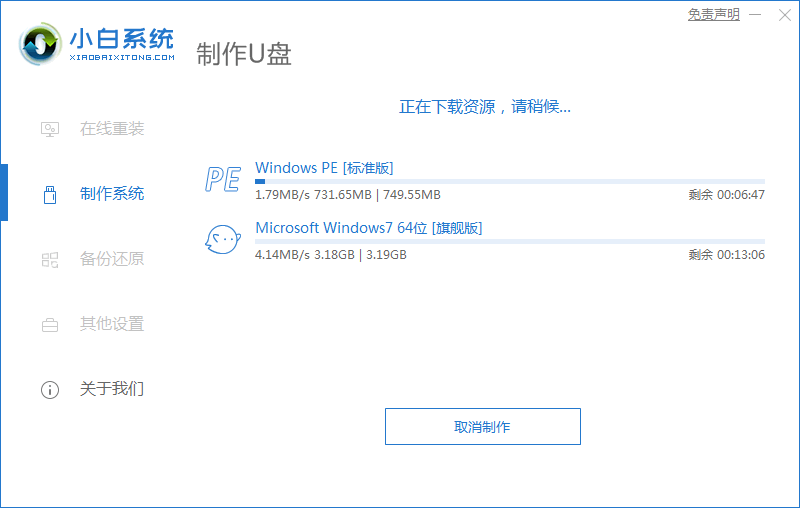
5、提示u盘启动盘制作完成后,点击返回即可。

6、开启电脑时,大家快速按快捷键进入PE系统,选择usb项回车。

7、请大家耐心等待系统自动安装。
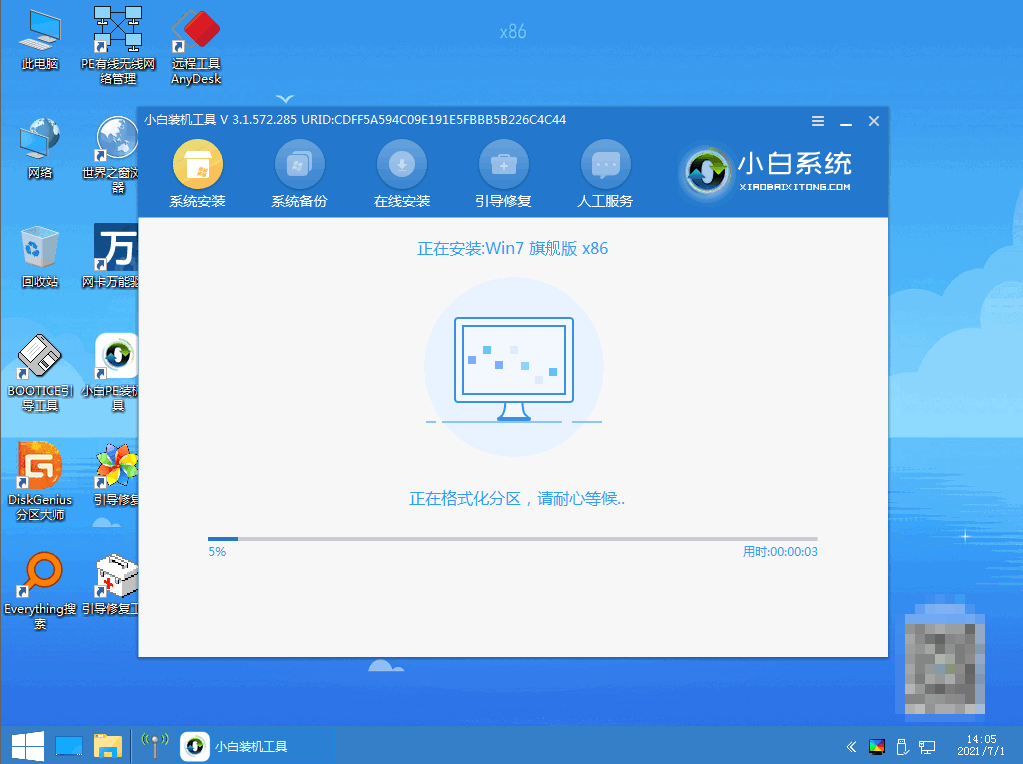
8、提示安装完成后,点击立即重启电脑。

9、重启电脑之后进入win7pe系统,选择windows7,按回车键进入。
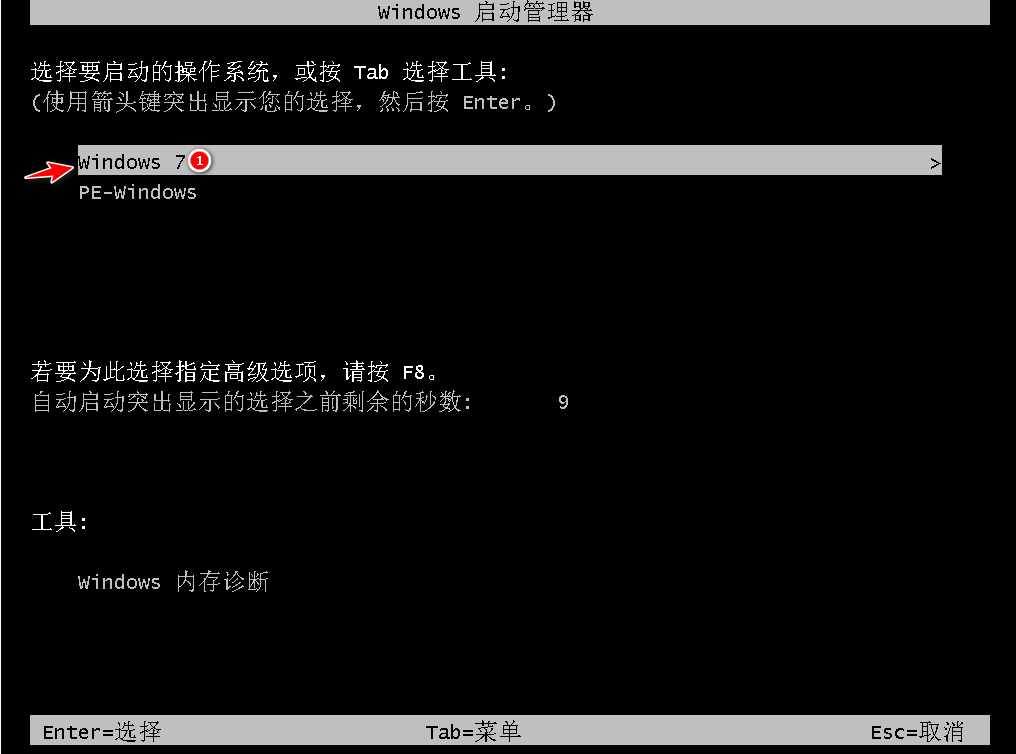
10、重启电脑结束后进入系统桌面,即说明电脑重装win7系统完成。

总结:
1、一键重装系统win7;
2、u盘重装系统win7。
以上就是电脑技术教程《小白一键装机怎么重装win7系统》的全部内容,由下载火资源网整理发布,关注我们每日分享Win12、win11、win10、win7、Win XP等系统使用技巧!小马一键重装系统win7如何操作
因为现如今有一键重装系统软件市场上面鱼龙混杂,为了可以保障消费者的权益,所以最好是再重装系统之前就了解自己系统崩溃等等原因,而且还需要了解小马一键重组股系统win7的具体操作,下面小编将会具体的为大家展示小马一键重装系统win7怎么操作。






